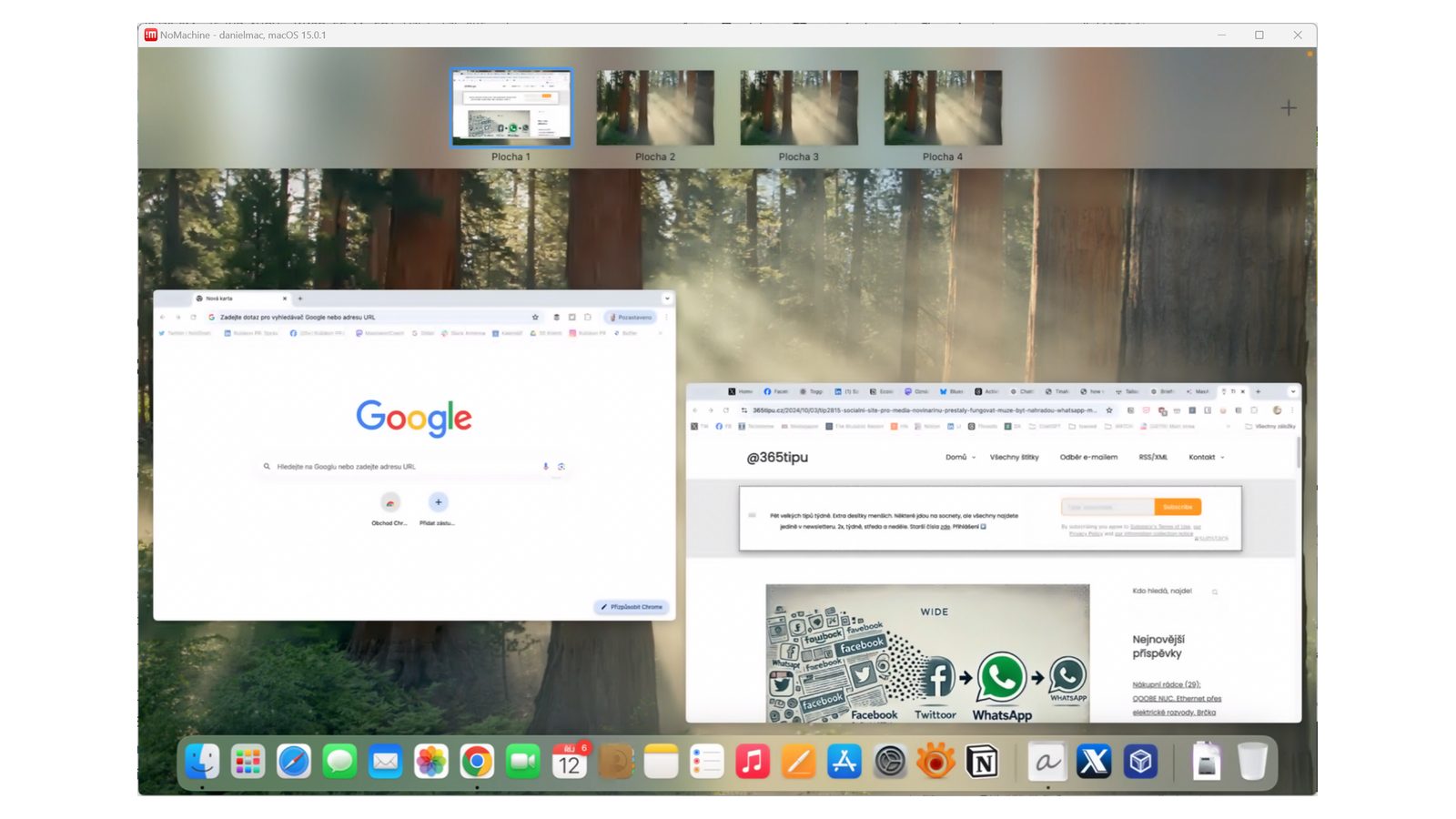Vzdálený přístup má mnoho různorodých podob – terminálový (příkazová řádka) i graficky, tedy na plochu na vzdáleném počítači, který to umožňuje. Je to trochu roztříštěná džungle a je s tím spojena řada různorodých komplikací. No a pak je tu NOMACHINE.
NoMachine je zdarma (pro osobní použití dostupné řešení vzdáleného desktopu s opravdu širokou podporou systému – Windows, Mac, Linux, Raspberry Pi kde všude můžete přistupovat na plochu zařízení samotného. A Android a iOS, kde můžete mít klienta pro přístup a vzdálený počítač.
Funguje to třeba tak, že si na Mac OS a Windows přidáte No Machine a poté z Windows můžete přistupovat na plochu vašeho MacBooku – ať už přes Internet nebo čistě v domácí či firemní síti. Včetně i takových vychytávek, že to umí přenášet i zvuk či mikrofon, používá hardware pro zobrazování či video, umí udělat screenshoty a dokonce i nahrávat.
Nomachine používá vlastní NX protokol, který je slušně rychlý, klient umí najít a nabídnout počítače s Nomachine v siti, takže nemusíte nic zjišťovat a psát.

TIP: Je tu už hodně dřívějších tipů na to téma, tak případně mrkněte přes štítky vzdálený přístup a vzdálená plocha.
NoMachine má i placenou verzi pro firemní využití s ročním placením, pro osobní použití je zdarma, jak už bylo zmíněno. Enterprise verze toho umí víc, ale spíše věci, které potřebujete ve firmě.
Mimo základní funkce vzdáleného přístupu umí i nahrávat dění a pořizovat screenshoty. Zvládá video/audio streaming, dokáže využít hardwarovou akceleraci i video encoding/decoding. Má i whiteboard a chat. Podporuje více monitorů, export disků mezi lokálním a remote strojem, stejně tak tiskáren, případně přenos souborů, připojení síťových serverů a forwarding USB.

Praktické zkušenosti Windows > Mac
Nedávno jsem si to zprovoznil právě pro připojení z Windows na plochu v MacBooku – instalace je klasický jablečný opruz s obtížným nastavováním práv, ale po chvíli je to funkční. Pak už jen stačí na Windows spustit Nomachine a v seznamu kliknout na Macbook, přihlásit se tamní účtem a pracovat.
- Podstatné co vědět je, že když budete potřebovat Nomachine menu, tak je to Ctrl+Alt+0 (na numerice) nebo najet kurzorem do pravého horního rohu displeje
- Může se hodit změnit škálování – tedy na originální rozlišení
- Pokud se připojíte na nepřihlášený Mac (tedy projdete přihlašovací obrazovkou), tak je možné, že nezobrazí desktop. Prostě Nomachine ukončete a znovu se připojte
- Aby fungovala správně klávesnice, tak v Input aktivujte Grab the keyboard.
Ctrl = Control
Start = Command
Alt = Option
Praktická zkušenost Windows (a jiné) > RaspberryPi 5
Nainstalovat NoMachine na RaspberryPi 5 problém není (návod krok po kroku), ten nastane až pokud se budete chtít připojit – v cestě tu totiž (opět) stojí Wayland.
Jde to, pokud si na RPi5 přepnete na X11. Což ostatně můžete klidně udělat, Časem snad i Wayland bude podporovaný.
Čistě klient na iOS/iPadOS (a Android)
Tady je možné pouze využití jako klient, nejde přistupovat na iPhone či iPad vzdáleně, tomu brání Apple. A na iPadu > Raspberry Pi 5 je aktuálně (začátek října) problém s tím, že psaní číslic vede k napsání symbolu co jsou na nich (při připojení na Windows vše funguje správně).
Funguje to dobře, jen se musíte trochu naučit dvoj a troj pinch/drag. A vybrat si zda chcete ovládat cíl dotykově nebo ovládat kurzor na cíli. Osobně volím první cestu. .

Android je na tom stejně, můžete tam mít pouze klienta, nelze na telefon/tablet s Androidem přistupovat vzdáleně (byť tady by to bylo možné). A klávesnice zde funguje bez problémů.